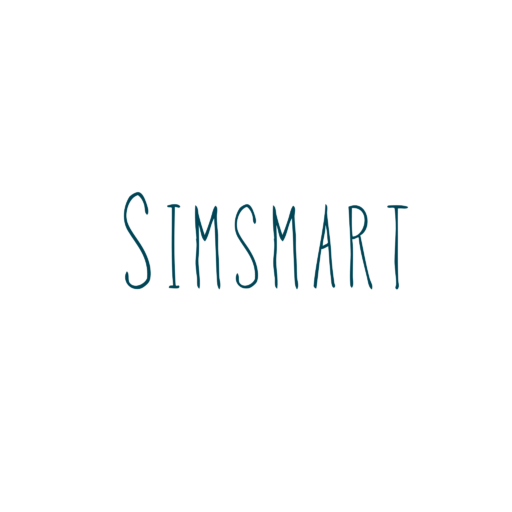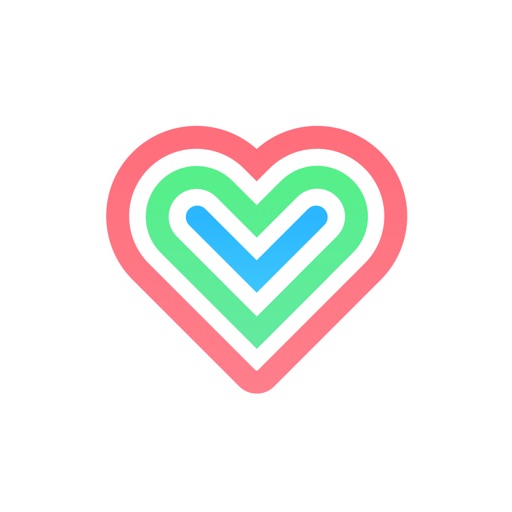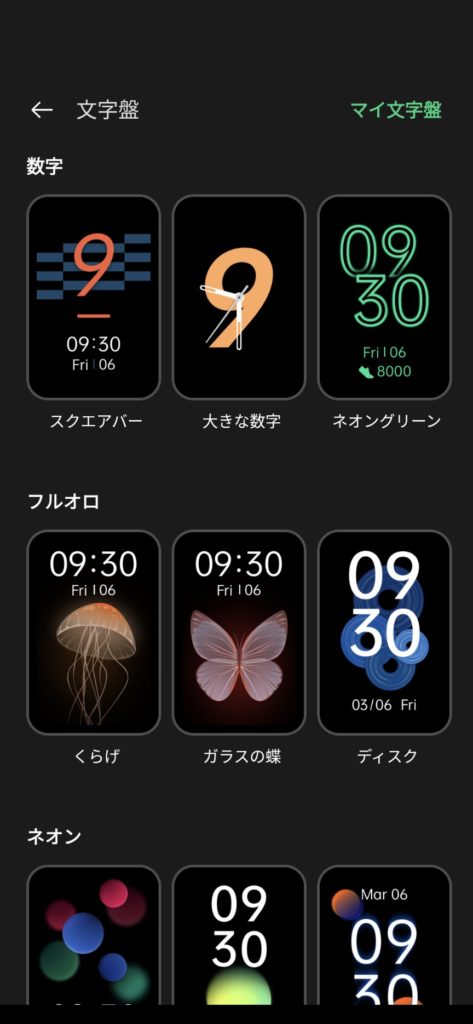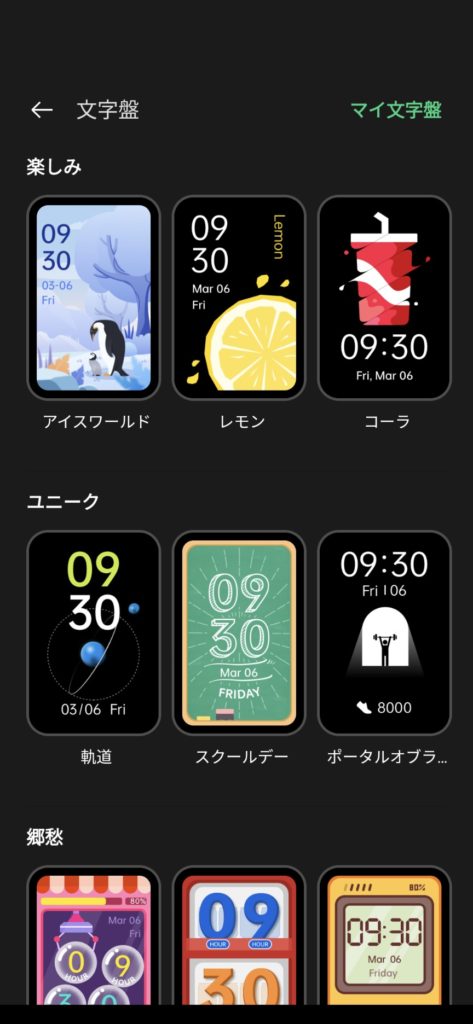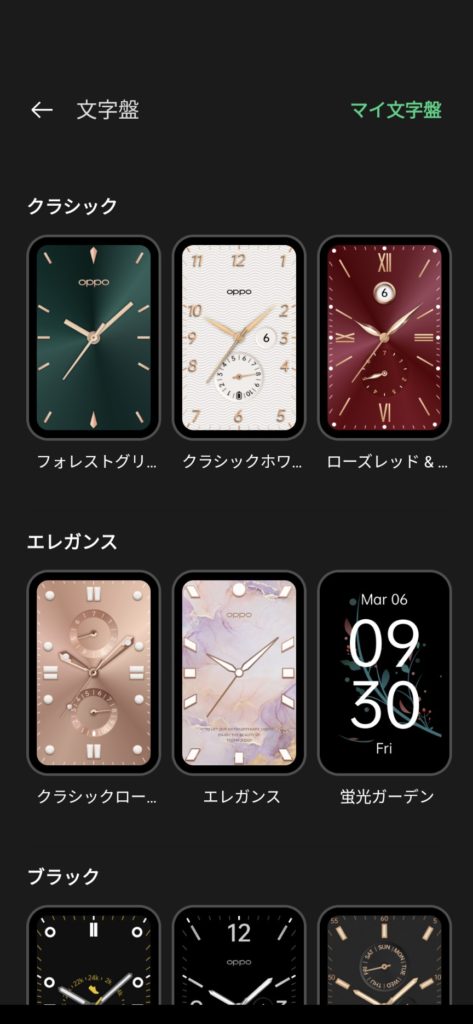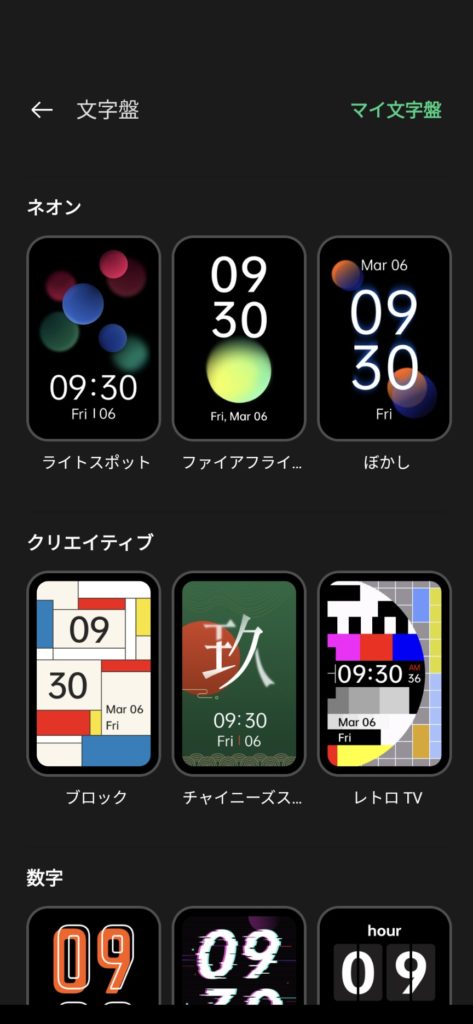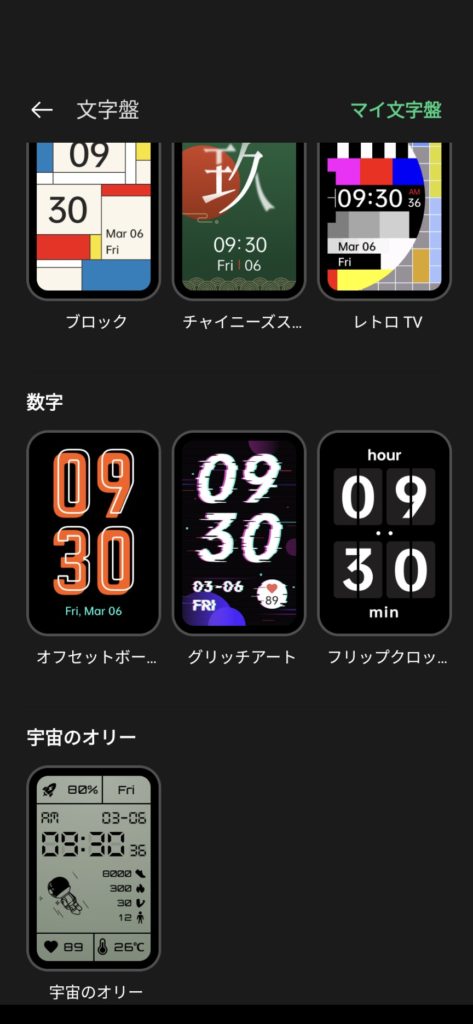OPPOのスマートウォッチ「OPPO Watch Free」の設定の仕方とOPPO Watch Freeでできることをまとめます。OPPO Watch Freeの購入を考えている人、購入した人の参考になれば幸いです。
目次(押したら飛べます)
OPPO Watch Freeのデザイン・同梱物

設定方法の前にOPPO Watch Freeの同梱物とデザインについて紹介します。
OPPO Watch Freeの同梱物
OPPO Watch Freeの同梱物は3点です。

- OPPO Watch Free本体
- 充電台
- ユーザーガイド

OPPO Watch Free本体です。

充電台は「台」というほどの大きさはありません。アダプターは付属しませんので、アダプターは別に用意する必要があります。

ユーザーガイドは説明書と保証書を兼ねています。
OPPO Watch Freeのデザイン
それではOPPO Watch Free本体ののデザインについて見ていきます。
まずは正面からの写真。

縦長なデザインです。スマートウォッチには長方形、正方形、円形のものがありますが、OPPO Watch Freeは長方形のタイプ。通知などは見やすいですが、時計の文字盤は若干見にくい印象です。
側面を見てみましょう。

プラスチックボディとなっています。プラスチックですがそこまで安っぽい印象は抱きませんでした。
裏側を見てみましょう。

裏側は充電端子、心拍数や酸素飽和度のセンサーがあります。
最後にバンドをみます。若干の癖があるように感じました。

シリコン製です。シリコン製のおかげか本体がズレることが少なく、安定した心拍数・酸素飽和度の測定が可能な印象です。
ただし、装着方法が若干変わっているように思います。

装着するには上の穴に通し、ちょうどいいベルト穴で固定する。

固定したらもう一つの穴にベルトを通し、

バンドの内側に入れ込めたら装着完了。個人的には少し装着しづらい。慣れるまで気になると思います。
OPPO Watch Freeの操作方法
いよいよ設定といきたいですが、その前に簡潔に操作方法などを説明します。
OPPO Watch Freeの電源の付け方
OPPO Watch Freeには物理ボタンがありません。となると当然電源ボタンもありません。
起動させるには充電することです。

これでOK。簡単ですね。
画面の操作方法

OPPO Watch Freeの操作方法について簡単に書いていきます。OPPO Watch Freeには物理ボタンもMiスマートバンド5のようなホームボタンもありませんので、OPPO Watch Freeを操作するには、
- スワイプ
- タップ
- ダブルタップ(画面点灯)
- 手首を傾ける(画面点灯)
- 画面を2秒長押し
の5つが主な方法となります。その中でもスワイプとタップを多く使うことになるかと思います。スワイプで画面を切り替え、タップで決定するという形です。
下にOPPO Watch Freeを操作している動画を貼りましたので、みてください。
また画面を2秒長押しすることで文字盤の変更が可能です。ただしアプリ側で設定した6種の文字盤から選択するという形です。
初期設定
それではOPPO Watch Freeのセットアップをしていきます。
OPPO Watch Free本体のセットアップとしては2点だけ。
- STEP
OPPO Watch Freeに電源を入れる(充電する)
- STEP
言語設定をする
この2つです。
主にスマホ(アプリ)でする設定の流れとして、
- STEP
連携するスマホのBluetoothをオンにする
- STEP
連携するスマホに「HeyTap Health」をインストール
- STEP
「HeyTap Health」のアカウントを作る(基本情報の入力)
- STEP
スマホとOPPO Watch Freeの連携(ペアリング)
- STEP
通知などの許可
- STEP
OPPO Watch Freeを装着する腕の設定
となっています。
OPPO Watch Free本体の初期設定は起動させ言語を決めるだけ
先ほど書きましたが、OPPO Watch Freeは充電することで起動できます。
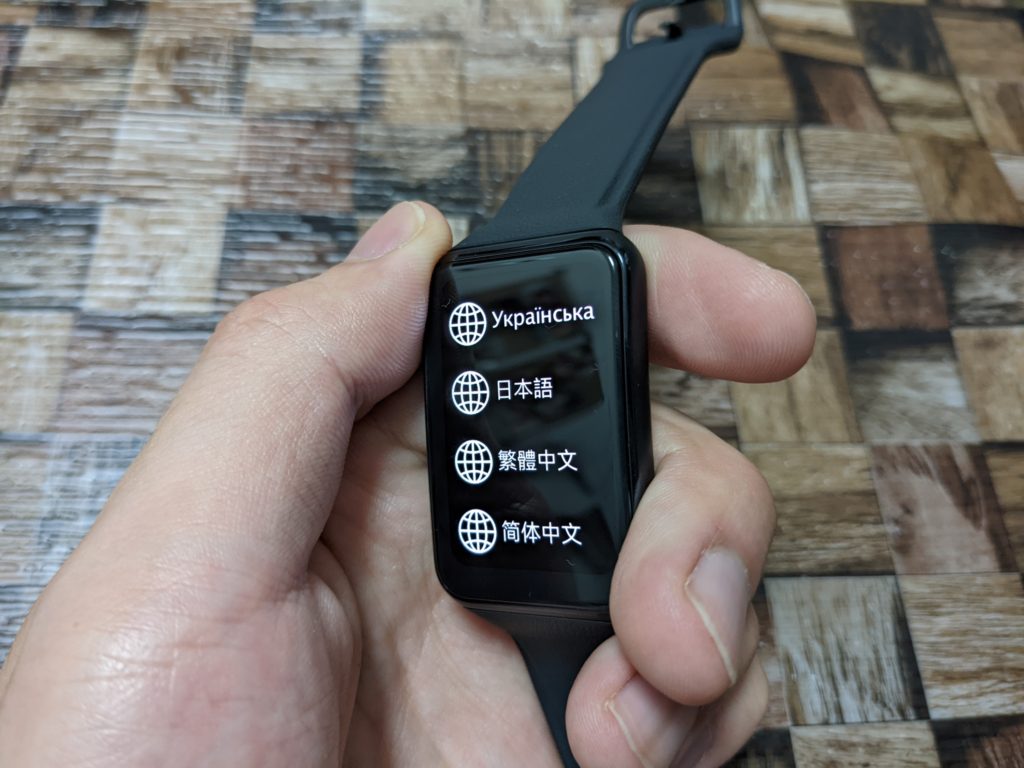
起動すると言語を選択できます。お好きな言語を選択しましょう。

するとスマホの設定を促してきます。これでスマートウォッチ側の初期設定は終わりです。
連携するスマホのBluetoothをオンに
それではスマホ側の初期設定に移ります。まずはお使いのスマホのBluetoothをオンにしましょう。
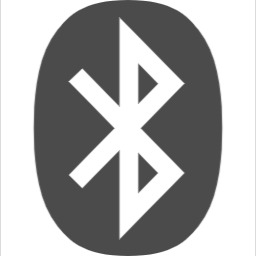
OPPO Watch Freeは単体で通信することができません。OPPO Watch Freeとスマホ間のデータ送受信をするにはBluetoothを利用します。そのためにはスマホのBluetoothをオンにする必要があります。
アプリ 「HeyTap Health」 をインストール
次は 「HeyTap Health」 のインストール。OPPO Watch Freeはスマホのアプリと連携させないと使えません。連携させたいスマホに「HeyTap Health」というアプリをインストールしてください。
「HeyTapHealth」アカウントを作成する
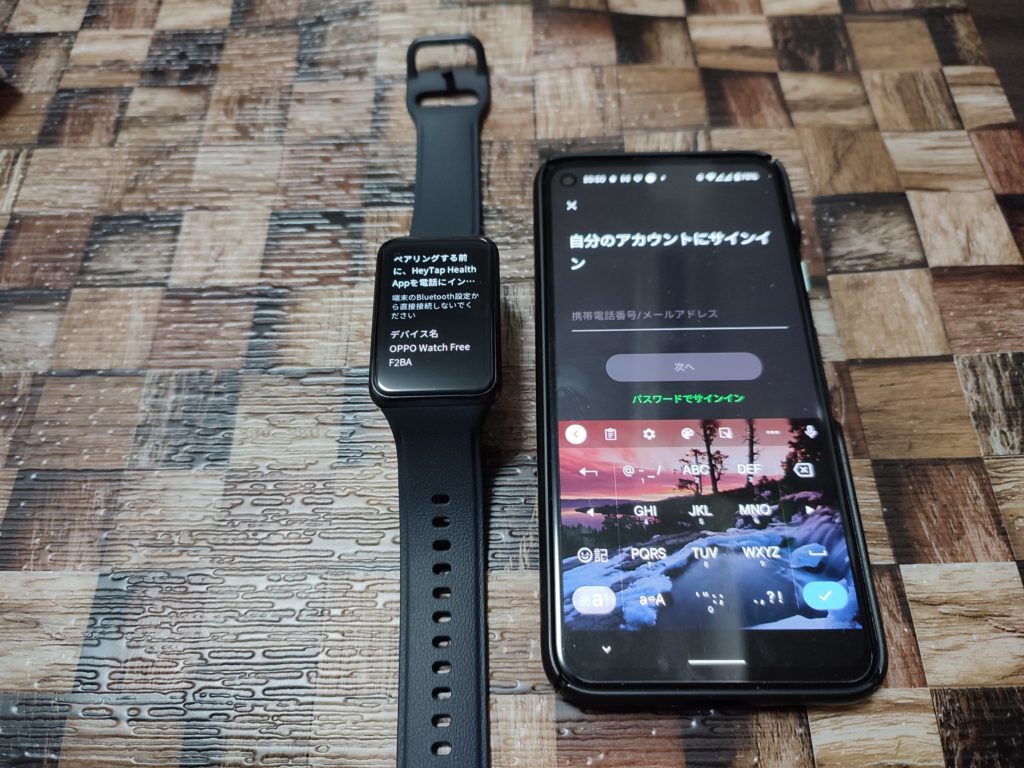
HeyTap Healthはインストールするだけは使えません。アカウントが必要があります。既にアカウント作成されている方はログインするだけでオッケーです。詳しいアカウント作成方法は下の記事を読んでください。
関連記事
スマートバンドOPPO Band Styleの設定方法を解説。スマホとの連携の仕方などの初期設定のやり方
一応ここでも簡単に書くと、
- STEP
国と地域の選択、「HeyTap Health」同意書、「発信の許可」
国と地域を選択し、アプリの同意書に同意しましょう。そして発信の許可を求められるので許可しましょう。
- STEP
国と生年月日の入力
- STEP
メールか電話番号の入力
- STEP
認証コードの入力(メールか電話番号に送られる)
- STEP
パスワードの設定
- STEP
ニックネーム・性別・生年月日・身長体重の入力
ニックネームは被るといけないタイプです。
- STEP
位置情報の許可とユーザーエクスペリエンスの同意
位置情報は許可、ユーザーエクスペリエンスは同意してもしなくてもオッケーです。
このような流れです。アカウント作成はサクッと終わらせましょう。
スマホとOPPO Watch Freeを連携(ペアリング)させる
アカウントを作るだけではOPPO Watch Freeとスマホは連携できていません。ここからは連携させる手順を説明します。
画面右上の「+」をタップしましょう。
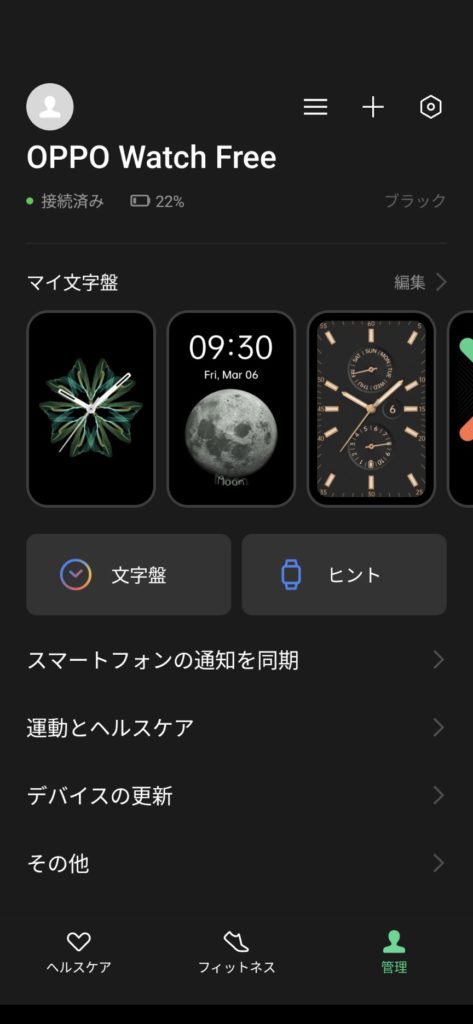
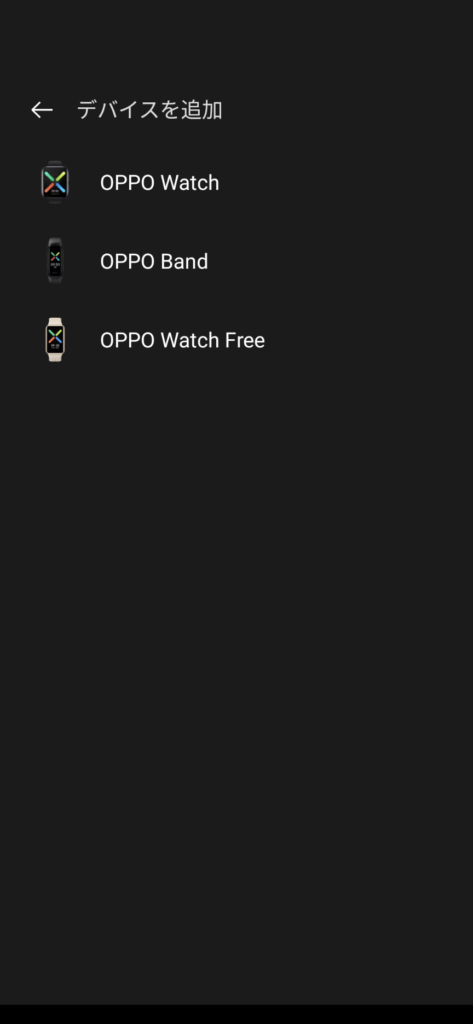
するとペアリングする機種が3機種出てきます。ここでは当然OPPO Watch Freeです。
選ぶとデバイスの検索が始まります。
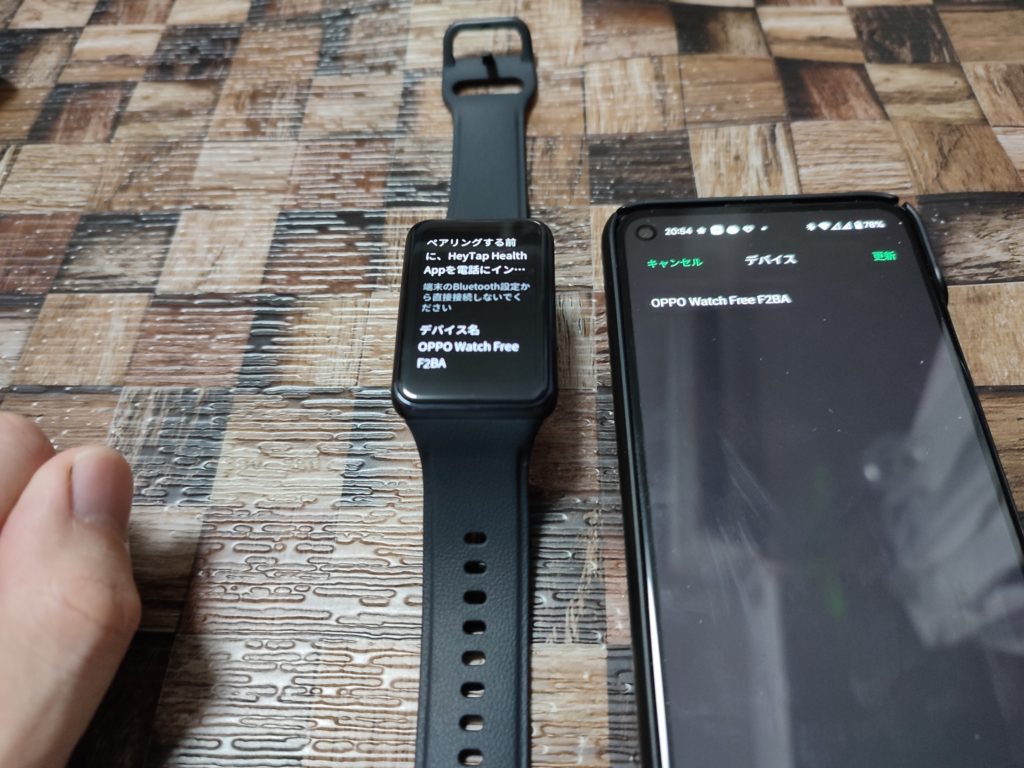
デバイスにOPPO Watch Freeの名前が出たらタップしたらペアリング完了。
アプリ側の設定
OPPO Watch Freeの設定は主に「HeyTapHealth」というアプリで行います。
【重要】「バックグラウンドで実行」を設定
これはスマホの機種によって変わるのであまり詳しく書きませんが、非常に重要な設定です。ここの設定をしっかりと行われていない通知がきてくれないことになります。
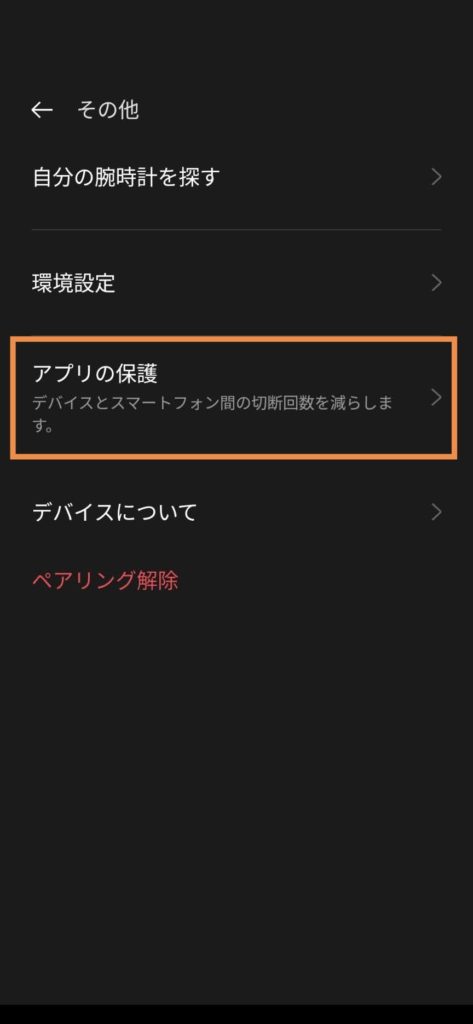
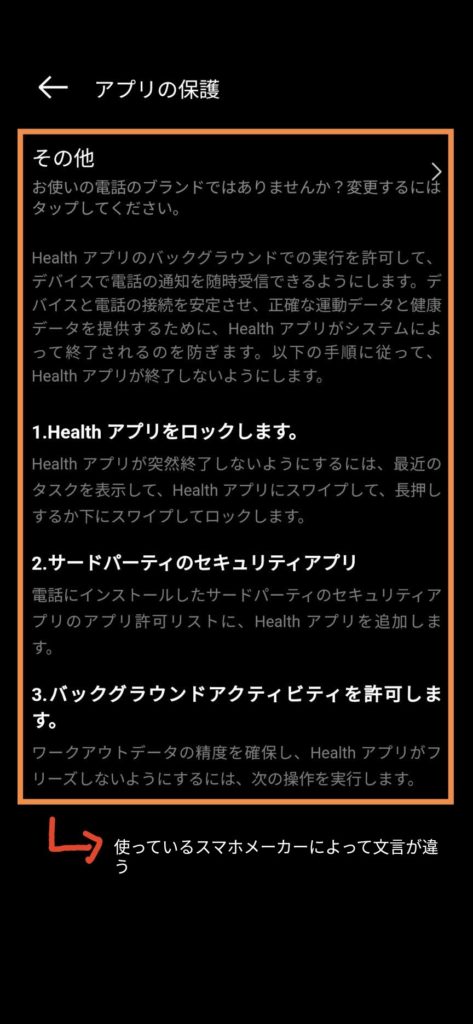
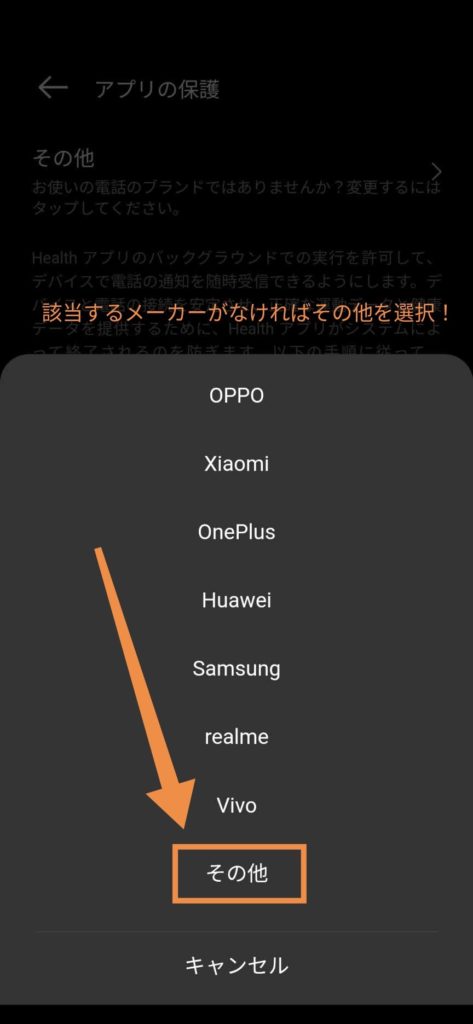
「HeyTapHealth」を開き「管理」→「その他」→「アプリの保護」の画面までいって、そこに書かれていることに従ってください。ただ、若干説明がややこしいです。
【重要】通知
「管理」→「スマートフォンの通知を同期」から通知設定をしましょう。ここでの設定を間違えていると通知がこないという事態に陥ります。
- スマートフォンの通知を同期
- デバイスを装着していない場合
- スマートフォンがロック解除されている場合
- 通知を受信したら画面を起動
- 通知するアプリを選択
①は必ずオンにしましょう。これがオフだと着信以外の通知がこなくなります。
➁は文字通りOPPO Watch Freeを腕に装着していないときも通知をくるようにする設定です。
Pic
基本的にオフで良いかと思います。
③はスマホのロックが解除されているとき、つまりスマホを操作しているときにもOPPO Watch Freeに通知がくるようにする設定です。スマホを操作しているときならスマホで通知を確認できるので基本的にオフで良いかと思います。
④は通知がきたときにバイブレーションと共にOPPO Watch Freeの画面を点灯させる設定です。一々点灯するのが嫌な人はオフにすると良いかもしれません。ただしOPPO Watch Freeのバイブレーションはかなり弱めなので通知に気付きやすくしたいならオンもありかと思います。
⑤は通知するアプリを決める設定です。オンにするとそのアプリの通知がOPPO Watch Freeにくるようになります。ただしスマホ側の設定で通知がこないようになっていたら、当然OPPO Watch Freeにも通知はこないです。また、着信に関しては電話アプリをオンにしようがオフにしようが通知がきます。
【重要】運動とヘルスケア
運動とヘルスケアの設定はOPPO Watch Freeのバッテリー持ちに一番関わる項目です。
- アクティビティ
- 心拍
- 睡眠
- ワークアウト
アクティビティでは、
- 歩数目標
- カロリー消費目標
- 座りすぎリマインダー
を設定できます。目標に関しては好きに設定すると良いですが、座りすぎリマインダーは基本的にオフ推奨です。座りすぎリマインダーは1時間座っていると判断すると警告してくれる機能ですが、誤作動も多い印象です。横になってても作動してしまうこともあり、あまり良い機能とは思えません。
心拍は、
- 心拍数の自動測定の間隔
- 安静時心拍アラート
- 運動時心拍アラート
を設定できます。
①の設定は非常に重要。心拍数の自動測定をオフ、6分ごと、2分ごと、リアルタイムから選択できます。当然リアルタイムが一番バッテリー消費が激しくなります。
➁③は設定した心拍数に到達すると警告してくれる機能。心拍数を気にする人は設定しましょう。
睡眠は、
- 血中酸素レベルの自動測定の間隔
- レム睡眠の測定
- 睡眠スケジュールリマインダー
- その他設定(就寝時刻・深夜リマインダー)
を設定できます。
①は血中酸素濃度を自動測定するかどうかの設定。自動測定する場合は測定する間隔を定時測定かリアルタイム測定で選べます。血中酸素レベルの自動測定はバッテリー持ちに関わるポイントの1つです。定時測定とリアルタイム測定では当然リアルタイム測定のほうがバッテリー消費は激しくなります。個人的には定時測定で十分かと思います。血中酸素レベルの測定はシビアです。就寝中動いたりすると測定ができなかったりします。リアルタイム測定だとOPPO Watch Freeのバンドがズレたときにも測定しまって正確に測定しづらいのかな、と推測してしまいます。迷ったら定時測定で良いでしょう。
➁はレム睡眠の測定をするか否かの設定です。オンにすると当然バッテリー消費は激しくなりますが、正確な睡眠モニタリングをしたい場合はオンが良いでしょう。
③④は就寝に関するリマインダーの設定です。生活リズムを気にする人は設定すると良いかと思います。
ワークアウトは、
- 自動ワークアウト検出
- 自動一時停止
を設定できます。
①はOPPO Watch Freeが「歩いてるな」「何か運動しているな」と判断すると、OPPO Watch Freeの画面にワークアウトを記録するかを通知してくれる機能です。これは迷ったらオフで良いです。というのも自動検出する判断が遅いからです。歩いて10分以上して通知してきます。自動検出に頼れるほどAIは賢くありません。頻繫にワークアウト機能を使う人なら手動でワークアウトを記録したほうが良いかと思います。
その他(コントロールセンター・クイックセンター)の設定
その他では環境設定ができます。
- 天気の表記(摂氏か華氏か)
- コントロールセンターで表示する設定と順序
- クイックセンターで表示するタイル(設定や機能)と順序
①は摂氏で良いですね。

➁は地味に重要です。コントロールセンターには操作方法で書いた通り文字盤から下にスワイプすることで移動できます。コントロールセンターは、
- 画面の明るさ(タップで明るさ最小or最大or明るさ自動調節を切り替えられる)
- サイレントモードのオンオフ
- フラッシュライト
- 水中モード(水流による誤タップを防ぐ機能)のオンオフ
- 設定(非表示不可)
- スマホを探す機能(スマホを鳴らしてスマホを探す機能)
を表示させることができます。他の機能などを表示することはできません。
個人的にスマホを探す機能は削除して良いかと思います。スマホを探す機能を削除する理由は、スマホを探す機能が作動するとスマホが大音量で鳴ります。コントロールセンターにスマホを探す機能があると誤タップの可能性が上がります。頻繫に使う機能ではないと思いますので削除推奨です。
クイックセンターでは色々ある機能を非表示にしたり並び替えられます。頻繫に使う機能を上にしたら良いでしょう。いらない機能は削除しましょう。
文字盤の変更
OPPO Watch Freeの文字盤などを設定できます。
OPPO Watch Free本体でも設定できますが、それはアプリ側で設定した6種の文字盤のみです。他の文字盤が良い場合はアプリ側で設定する必要があります。
文字盤の種類は、
- アナログな文字盤
- デジタルな文字盤
- AIコーディネート
- 毎日のアクティビティを確認できる文字盤(歩数などを確認できる)
- ライトペイント
- 写真
などがあります。
アナログな文字盤やデジタルな文字盤と色々あります。
ライトペイントは光の軌跡を描くオリジナルデザインを作れます。
写真はスマホフォルダにある写真を表示できます。お子さんの写真などを表記させるのも良さそうです。
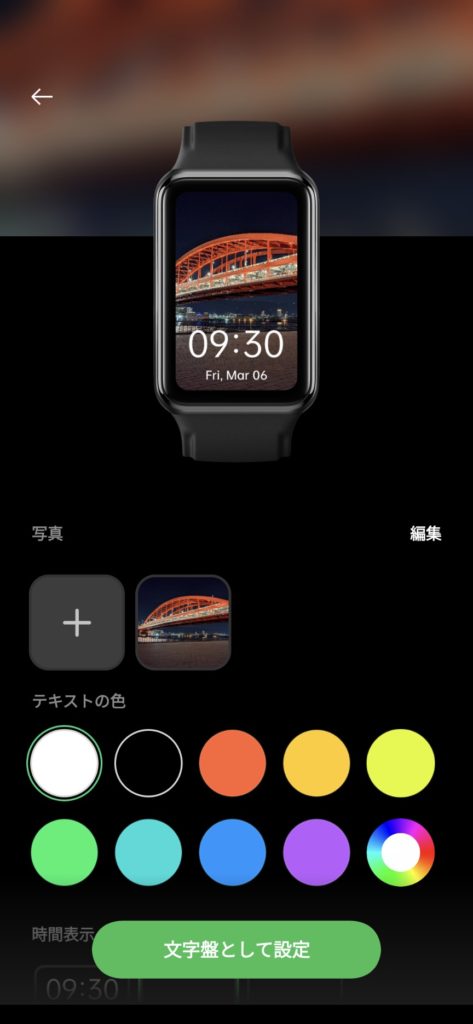
結構面白いのがAIコーディネート機能です。スマホで撮影した写真からAIが文字盤を作成してくれます。

元々ある文字盤に飽きたらAIコーディネート機能でオリジナル文字盤を作ると良いかと思います。
Google Fitと連携
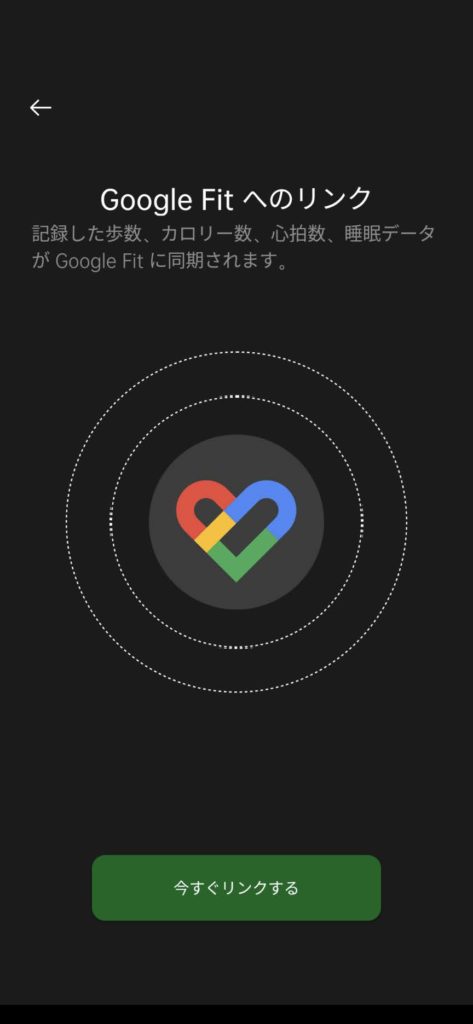
これは別に必ずしもする必要はありません。ただし、Google Fitアプリと連携すると、スマートバンド・スマートウォッチの機種変更のときにデータを共有できるというメリットがあります。
例えばOPPO Watch FreeからMiスマートバンド5に機種変更すると、バンドだけではなく管理するアプリが変わるためデータの管理を二つのアプリで見る必要が出ます。過去のデータは見るためにもGoogle Fitと連携しておくことをおすすめします。
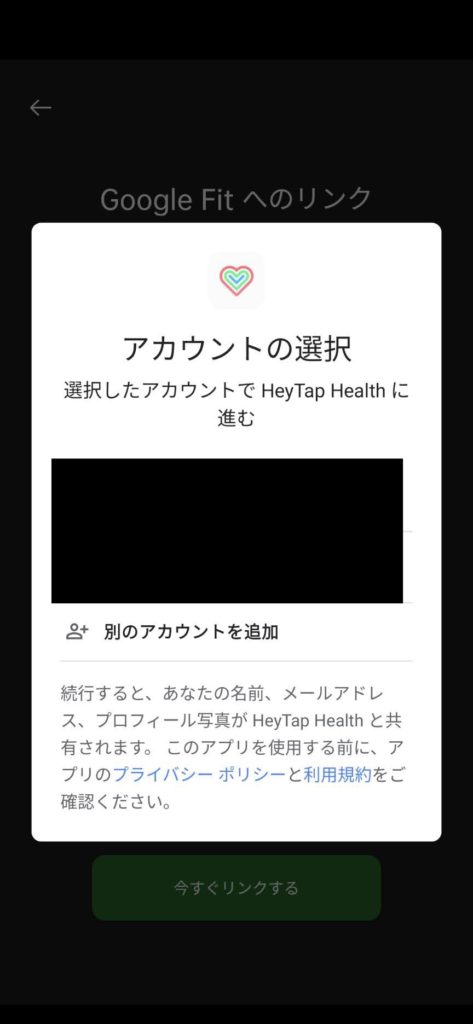
「HeyTapHealth」右上の+マークの隣の設定→「データ共有」でGoogle Fitアプリと連携が可能です。
スマートウォッチ側の設定
- ディスプレイと明るさ
- バイブレーション
- サイレントモード(DND機能)
- その他設定(BT切断アラート・着用する腕・時間表記・言語)
- 文字盤の変更
【重要】ディスプレイと明るさ

ディスプレイと明るさは重要な設定ポイントです。OPPO Watch Freeのバッテリー持ちに関わるからです。
- 手首を傾けて画面オン→オン推奨
- ダブルタップして画面オン
- 自動画面オフの秒数設定
- 自動明るさ調整
- 画面の明るさ
①の手首を傾けて画面オンはオンにしましょう。OPPO Watch Freeは常時画面点灯ができないスマートウォッチです。時刻を指を使わず確認したければオンにしましょう。
➁に関してはオンにしてもオフにしても良いでしょう。というのもオフだとタップすることで画面を点灯できます。この設定は誤タップで画面点灯するのを避ける設定です。この設定をオンにすると逆にダブルタップしないと画面点灯が点灯しなくなるので、タップで画面点灯させたい人はオフにしたほうが良いです。
③自動画面の秒数は5秒から10秒まで設定できます。ただしこの秒数は①の「手首を傾けて画面オン」で画面点灯させた場合は適応されません。①で画面点灯させた場合は3秒で画面オフになります。
④と⑤は好みで設定しましょう。
【重要】バイブレーションは「強い」推奨

「バイブレーション」ではバイブレーションの強度とバイブレーション時間を設定可能です。
バイブレーション時間はどうでも良いのですが、バイブレーションの強度は重要です。
バイブレーションの強度は「弱い」「標準」「強い」で選べます。デフォルト設定では「標準」になっていますが、「強い」に変更しましょう。というのもOPPO Watch Freeのバイブレーションはかなり弱め。「標準」だと振動が弱く通知がきても気付けません。バイブレーションは「強い」にしましょう。
サイレントモード

サイレントモードではサイレントモードにする時間を設定できます。
サイレントモードにすると通知がきてもバイブレーションがオフになります。通知がきて困る時間帯、例えば就寝時にサイレントモードになるようにすると良いかもしれません。
ただしOPPO Watch Freeのバイブレーションは「強い」にしても振動がかなり弱いので、サイレントモードにする恩恵はあまりないかもしれません。
その他設定(BT切断アラート・着用する腕・時間表記・言語)
その他設定はあまり一度設定したら二度とみないで良い項目です。
BT切断アラートというのはスマホとのBluetooth接続が切れていると教えてくれる機能。これはオンでもオフでもどちらでも良いでしょう。
着用する腕は左腕か右腕が決めてください。時間表記は午後1時を13時と表記するかという設定。言語は初期設定のときに設定していると思うのでいじらないで大丈夫です。
OPPO Watch Freeでできること

OPPO Watch Freeの機能を紹介します。
OPPO Watch Freeで何ができるかを解説します。
時刻の確認

スマートウォッチなので当然時刻を確認できます。OPPO Watch Freeは文字盤の種類が豊富。AIコーディネート機能を使えば着ている服装に合わせた文字盤を作ってくれます。

通知の確認
スマートウォッチを通知確認のために購入する人も多いかと思います。

OPPO Watch Freeのディスプレイサイズは1.64インチ。通知が見やすいです。

OPPO Watch FreeとOPPO Band Styleを並べてみました。通知に関してはやはりディスプレイサイズの大きいOPPO Watch Freeのほうが見やすいですかね。
心拍数・血中酸素レベルの測定

心拍数を測定できます。手動でも自動でも測定できます。
心拍数を測定できるスマートウォッチは多いですが、OPPO Watch Freeは血中酸素レベルの測定も可能です。

血中酸素レベルの測定はスマートウォッチ(バンド)のベルト部分がしっかりと締まっていないと測定できないスマートウォッチ(バンド)も多いですが、OPPO Watch Freeの場合はベルトがしっかりとしているので測定が成功する確率がかなり高いです。
睡眠モニタリング。アプリからだが「いびき」を検知する

OPPO Watch Freeのセールスポイントは睡眠モニタリングです。
睡眠モニタリングでわかることは、
- 深い睡眠
- 浅い睡眠
- レム睡眠
- 目覚めている状態
- 血中酸素レベル
- 呼吸(いびき)→iOSは使えない
です。睡眠モニタリングはアプリでもOPPO Watch Free本体でも確認できます。
珍しいのはいびきの検知ができること。いびきの検知をアピールしているスマートウォッチは中々ないです。
ただし連携しているスマホのマイクを使用し、アプリからいびきの検知をスタートします。
ワークアウトの記録。スマートウォッチでリアルタイムで確認できる

ワークアウト機能が使えます。ワークアウトとはウォーキング、ランニングなどの運動の記録です。
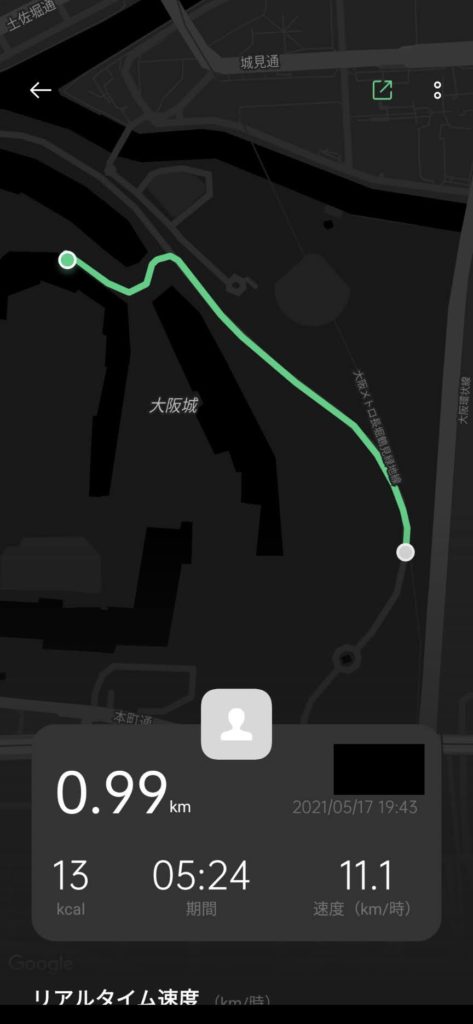
- 場所
- 時間
- 距離
- 消費カロリー
- 速度
- 心拍数
などを記録できます。
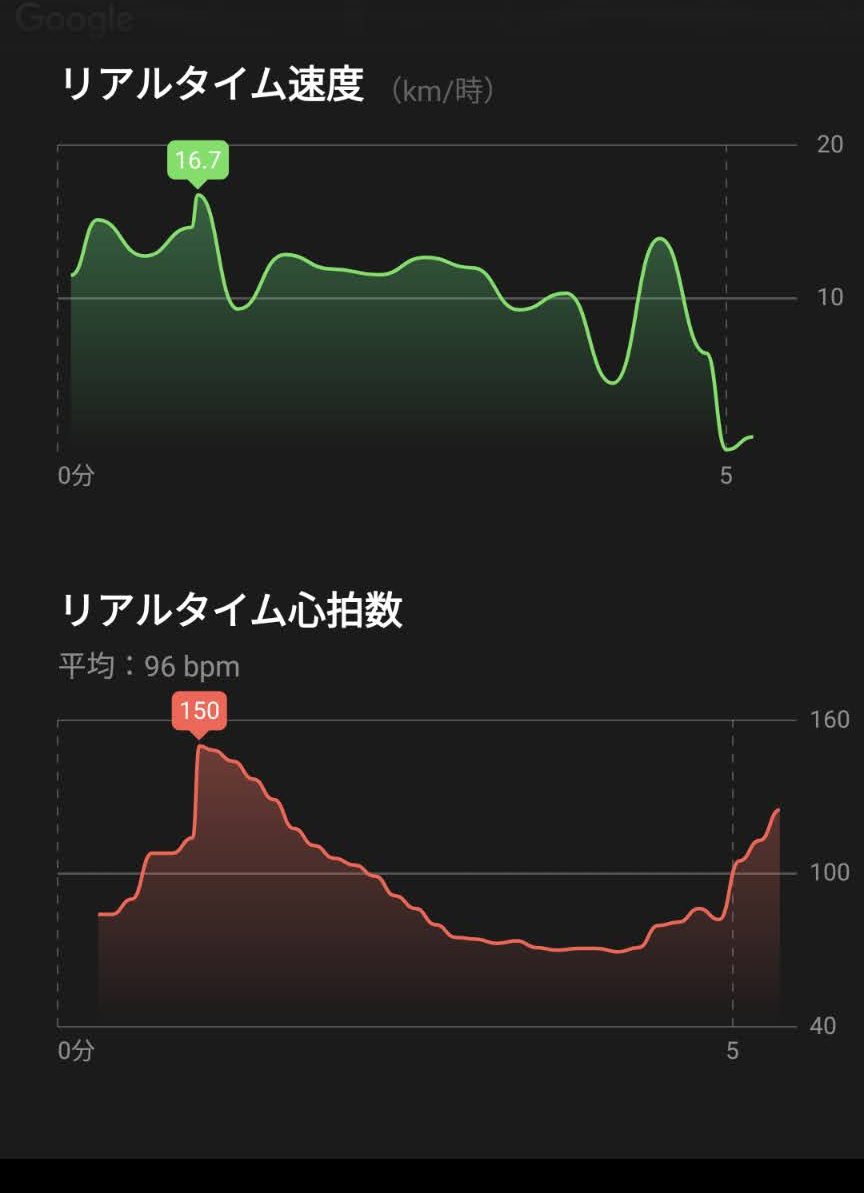
ワークアウト中の心拍数なども確認できます。
ちなみにアプリだけでなくスマートウォッチでも確認できます。これが結構便利!

速さ、心拍数の数値などをリアルタイムで確認できます。
水に濡れても大丈夫
OPPO Watch Freeは防水なので入浴・水泳時にも装着したままでOKです。
スマホを探せる

多くのスマートウォッチに搭載されている機能ですが、OPPO Watch Freeから連携しているスマホを音を鳴らして探せます。これは地味に便利ですね。
スマホの音楽の再生停止

スマホのアプリで音楽を流すと自動的にOPPO Watch Freeにプレイヤーが起動します。OPPO Watch Freeで、
- 音楽の再生停止
- 前の曲・次の曲の再生
- 音量調整
の操作を行うことができます。
スマホのカメラのシャッターを押す

OPPO Watch Freeでスマホカメラのシャッターを押すことができるようです(Androidスマホのみ)。
タイマー・ストップウォッチ・アラーム
タイマーとストップウォッチ機能が使えます。


アラーム機能も使えます。

アラーム機能は音が鳴らずバイブレーションで伝えるタイプ。OPPO Watch Freeのバイブレーションは弱めなので実用性は低いかもしれません。
フラッシュライト
辺りを照らすフラッシュライト機能があります。
点灯・点灯と消灯を繰り返す・赤く点灯の3つがあります。
スマホの光よりは弱いので、使い道は少ないかも。
水中モード。入浴・水泳時の誤操作を防げる

これは地味に良いかもしれないモードです。
スマートウォッチやスマートバンドをお使いの方はわかると思いますが、入浴時シャワーの水流で意図せずスマートバンドがタップされ勝手に心拍数が測定されたり設定が変わってしまったり、といったことが起きがちです。水中モードならこういった水流などによる誤操作が起きにくくなっています。
水中モードにするとタップ、上にスワイプ、下にスワイプという3段階を踏まないとOPPO Watch Freeのロックを解除できないようになります。水流だと誤タップは起きても誤スワイプは起きないので、OPPO Watch Freeの水中モードだと誤操作は防げます。
通話の拒否

OPPO Watch Freeでは着信がきたときに電話に出ることはできませんが、電話に出ないことはできます。
OPPO Watch Freeでできないこと

OPPO Watch Freeではできないことを解説します。
他社製品では使える機能がOPPO Watch Freeでは使えないこともあります。購入前の参考になれば幸いです。
モバイル通信できずGPS内蔵ではないので単独では機能が使えない
OPPO Watch Freeはモバイル通信できません。またGPSに非対応なので上で書いたワークアウトの記録などはスマホのGPS情報で記録しています。なのでOPPO Watch Free単独で使用するということは基本的にできません。
キャッシュレス決済はできない→Suicaなどは使えない
OPPO Watch FreeはNFCに非対応なのでキャッシュレス決済などはできません。スマートウォッチで改札を通りたい人はFitbitなどのSuica対応のスマートウォッチを使うしかありませんね。
文字盤の常時表示ができない
OPPO Watch Freeはディスプレイを常時点灯できないタイプのスマートウォッチです。

スマートウォッチなら常時点灯してもらいたいですが、残念ながら時間経過で消灯してしまいます。
時刻をストレスなく確認したい人は常時点灯できるスマートウォッチが良いでしょう。
アプリから着信の通知オフができない。解決方法はアプリの権限を変更
何故か着信の通知をアプリからオフにできません。
通知設定を全てオフにしても着信が通知されます。通知設定着信の通知をオフにしたい人は少ないかもしれませんが、もし着信の通知のオフにしたければアプリの「HeyTapHealth」の権限を変更する必要があります。
「設定」→「アプリ」→「HeyTapHealth」まで進むと「通話履歴」と「電話」という項目があります。この2つの項目を開いて「許可」から「許可しない」に変更しましょう。これで着信の通知のオフにできます。
それでもアプリ上で着信の通知をオフにできないのは不便。一時的にオフにしたい人は困るでしょう。サイレントモードを活用するのが現実的なやり方かもしれません。
アレクサなどの人工知能は使えない
OPPO Watch FreeではAlexaやSiriといった人工知能を呼び出せません。安価なスマートバンドでAlexaに対応しているスマートバンドならAmazfit Band 5がおすすめです。Miスマートバンド5に酸素飽和度測定とAlexaに対応しているモデルと考えてください。
まとめ
OPPO Watch Freeの設定や機能をまとめました。OPPO Watch Freeには様々な機能がありますが、できることできないことがあります。そのことをわかった上で購入していただければと思います。